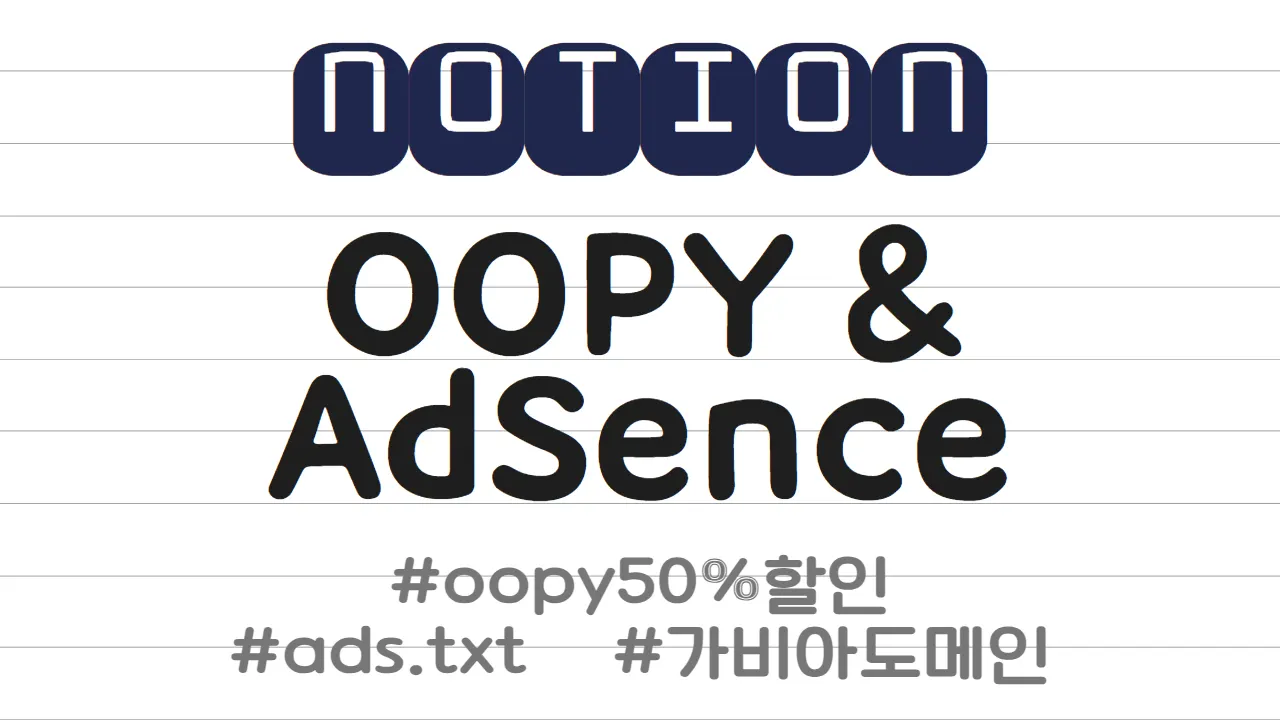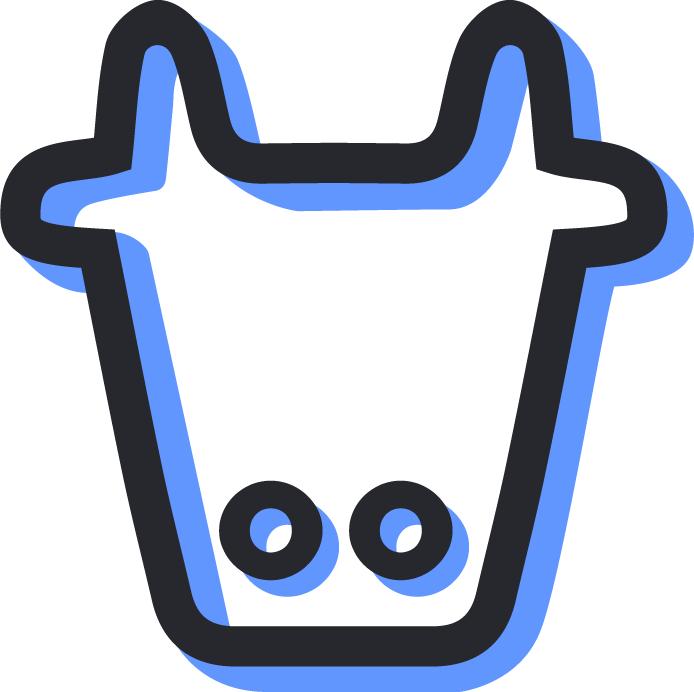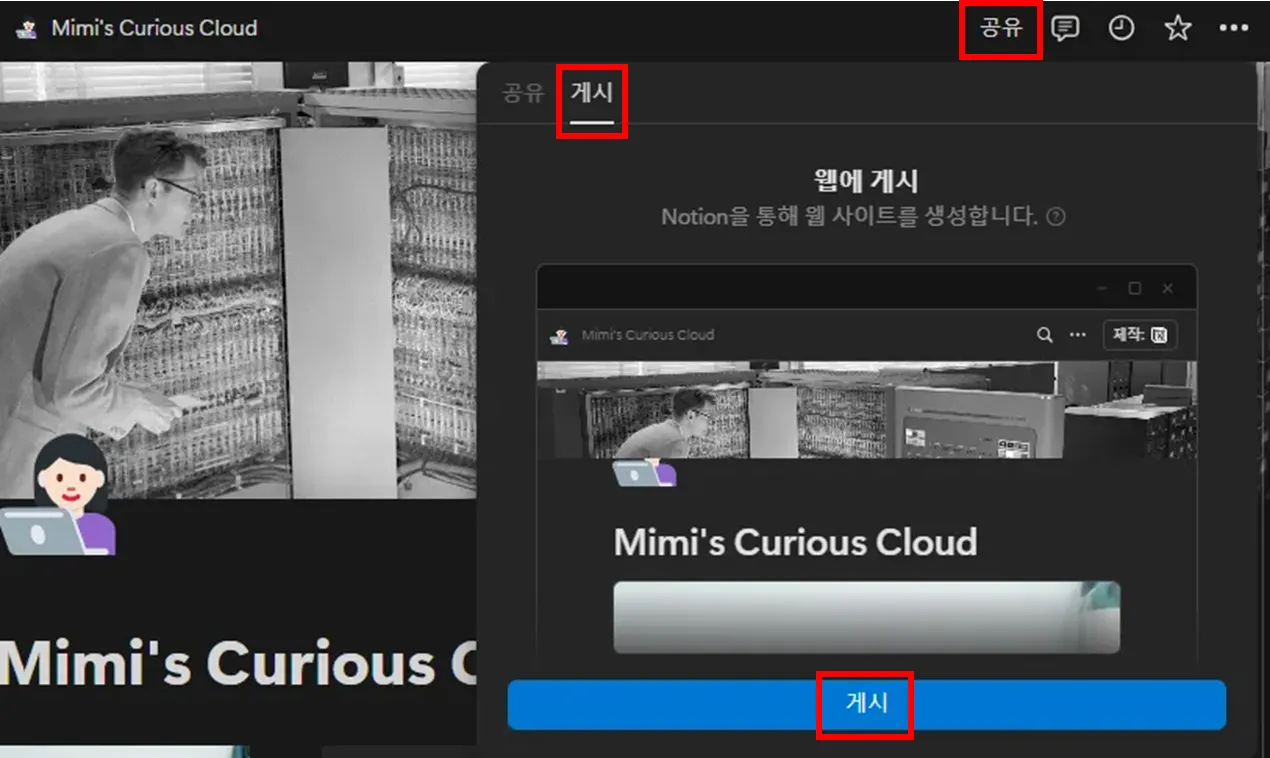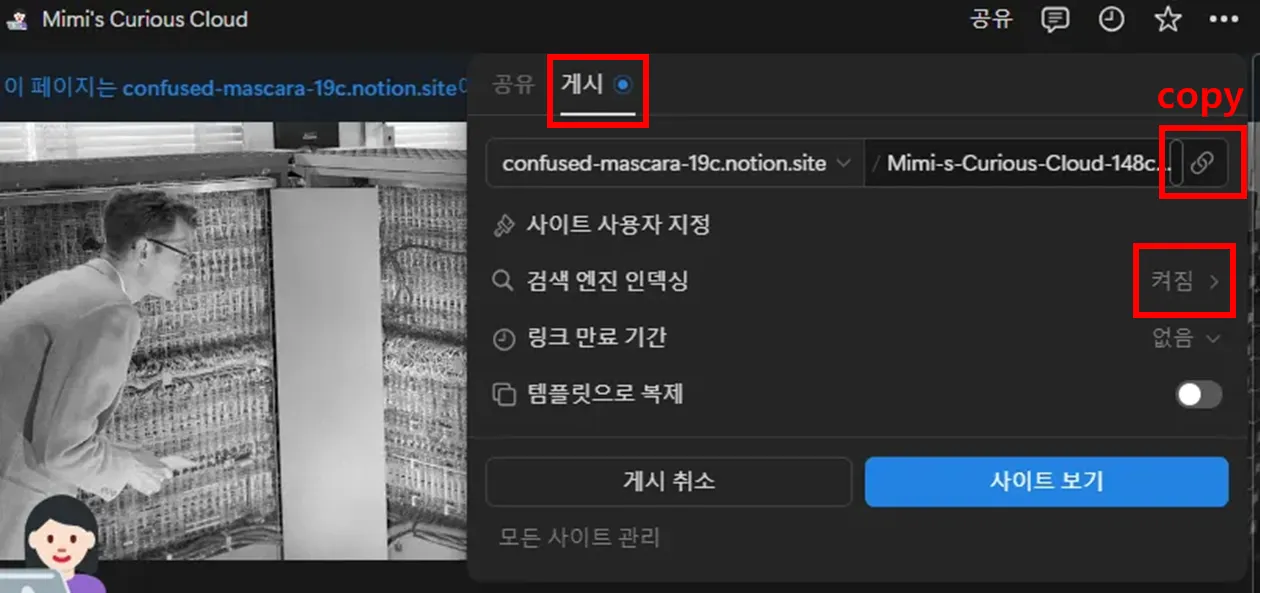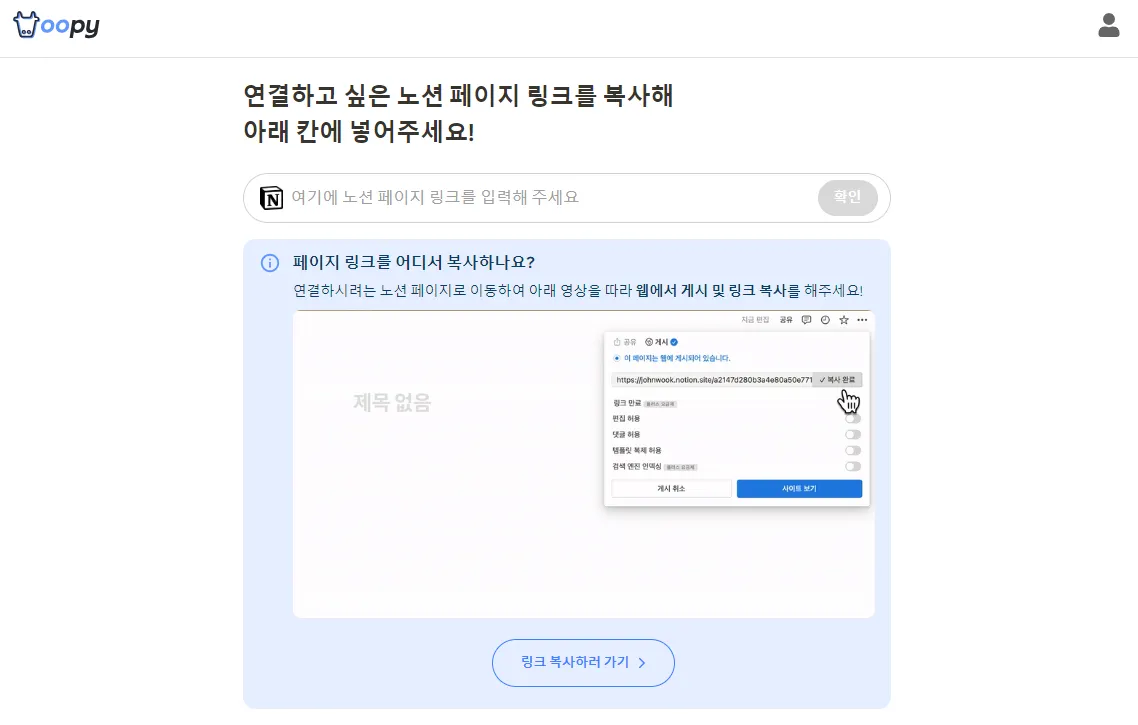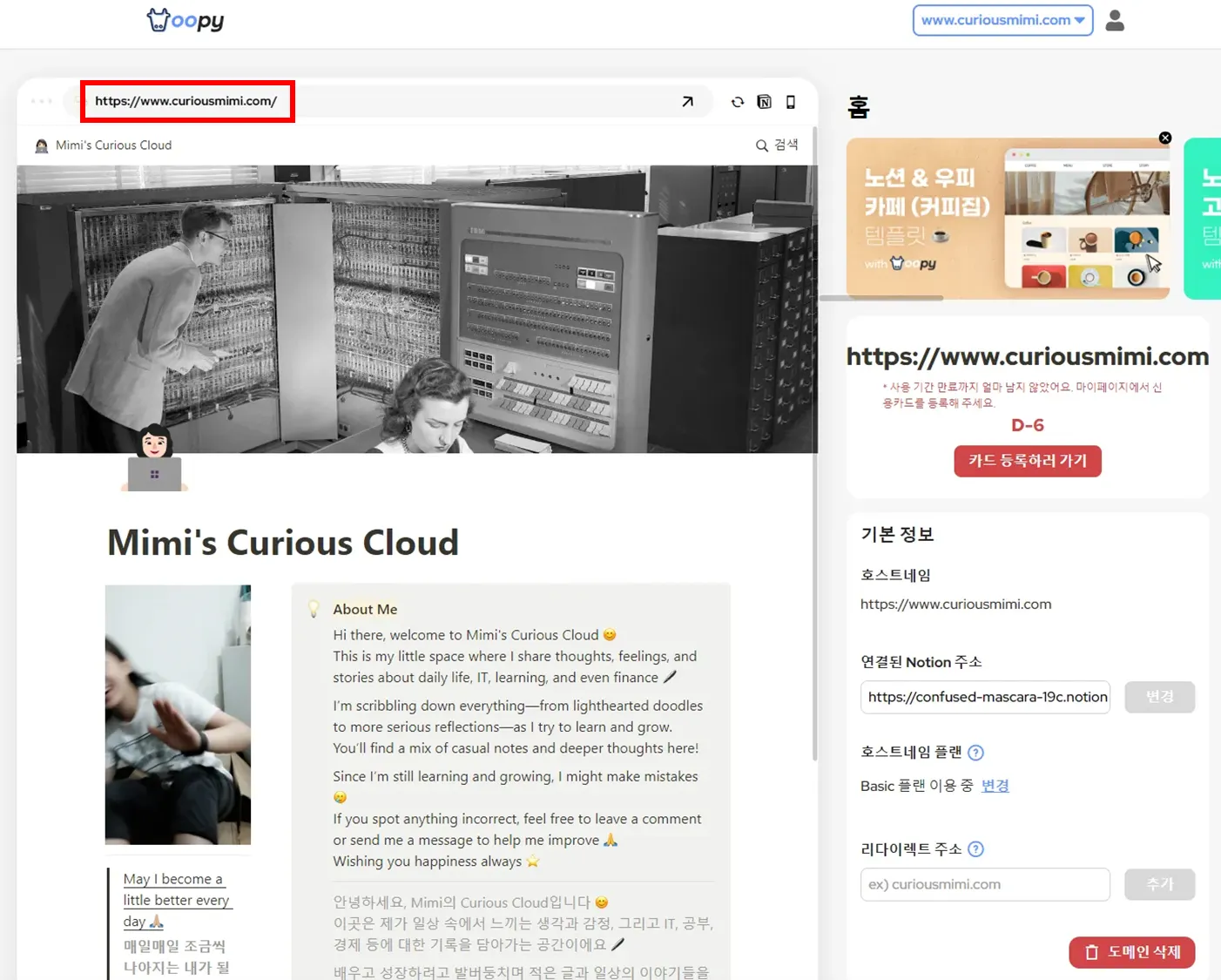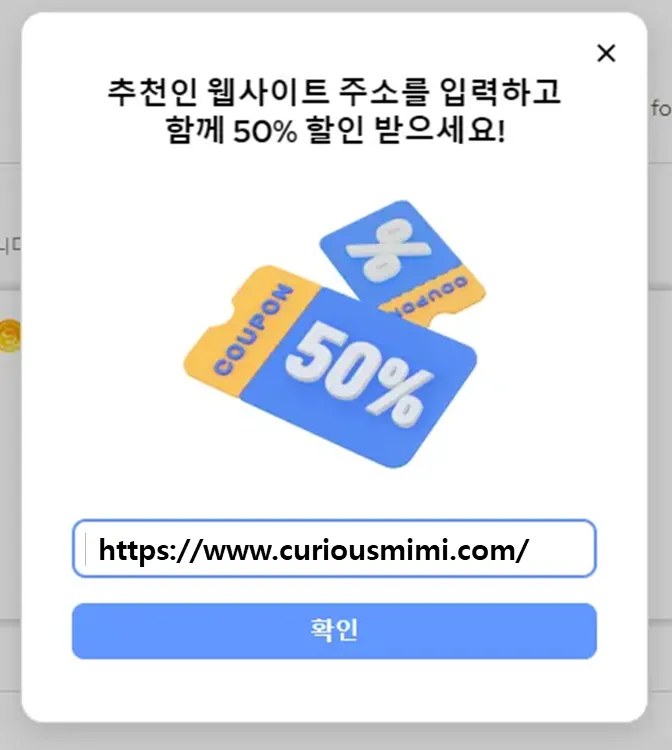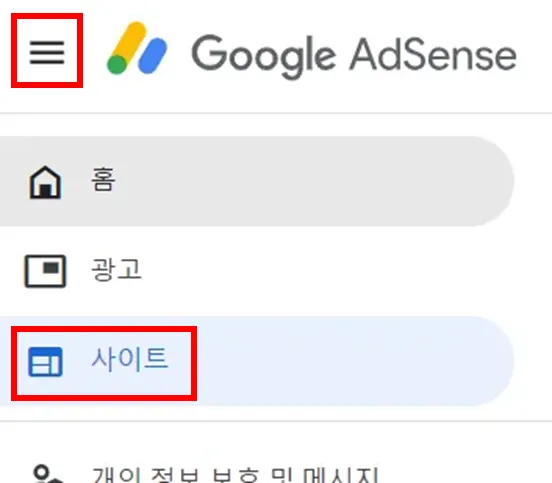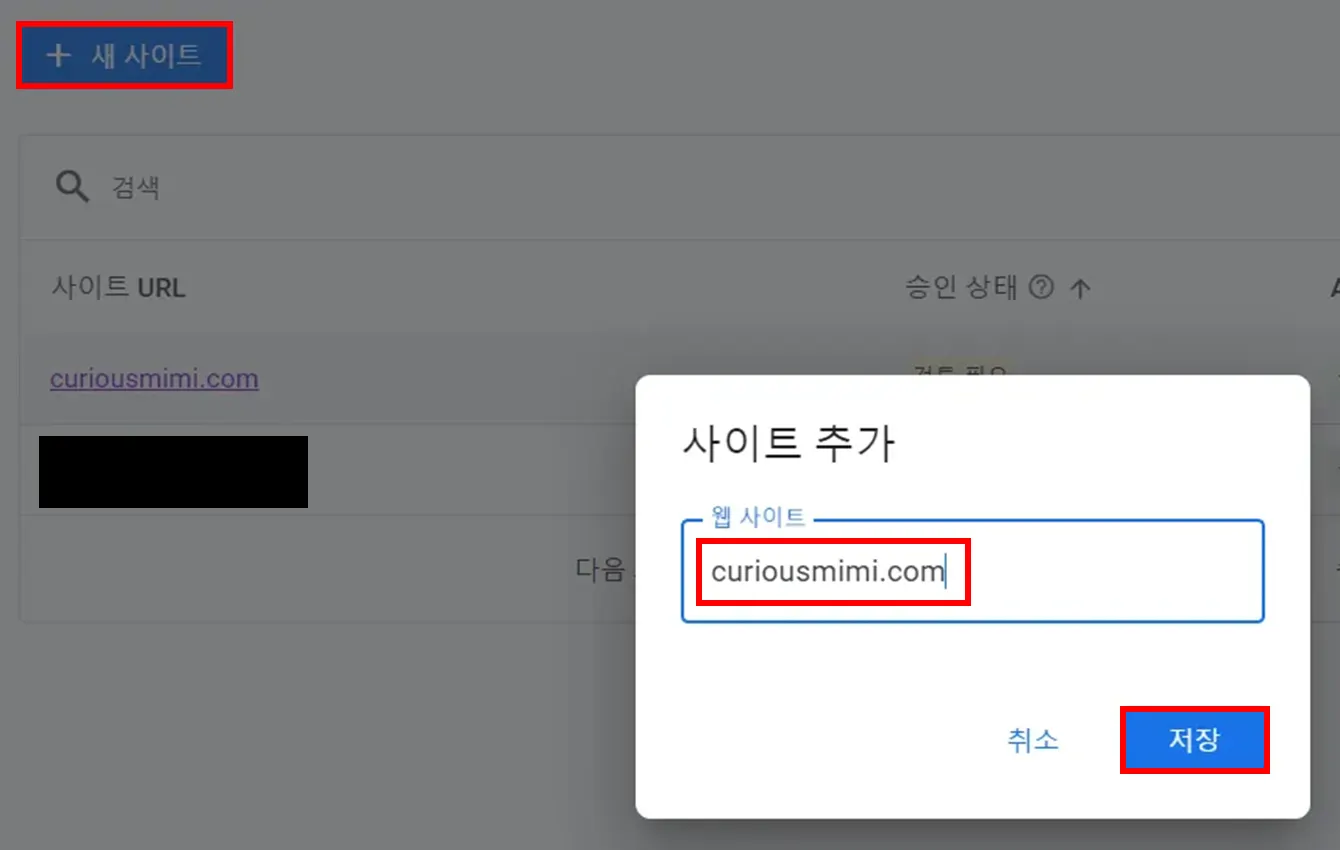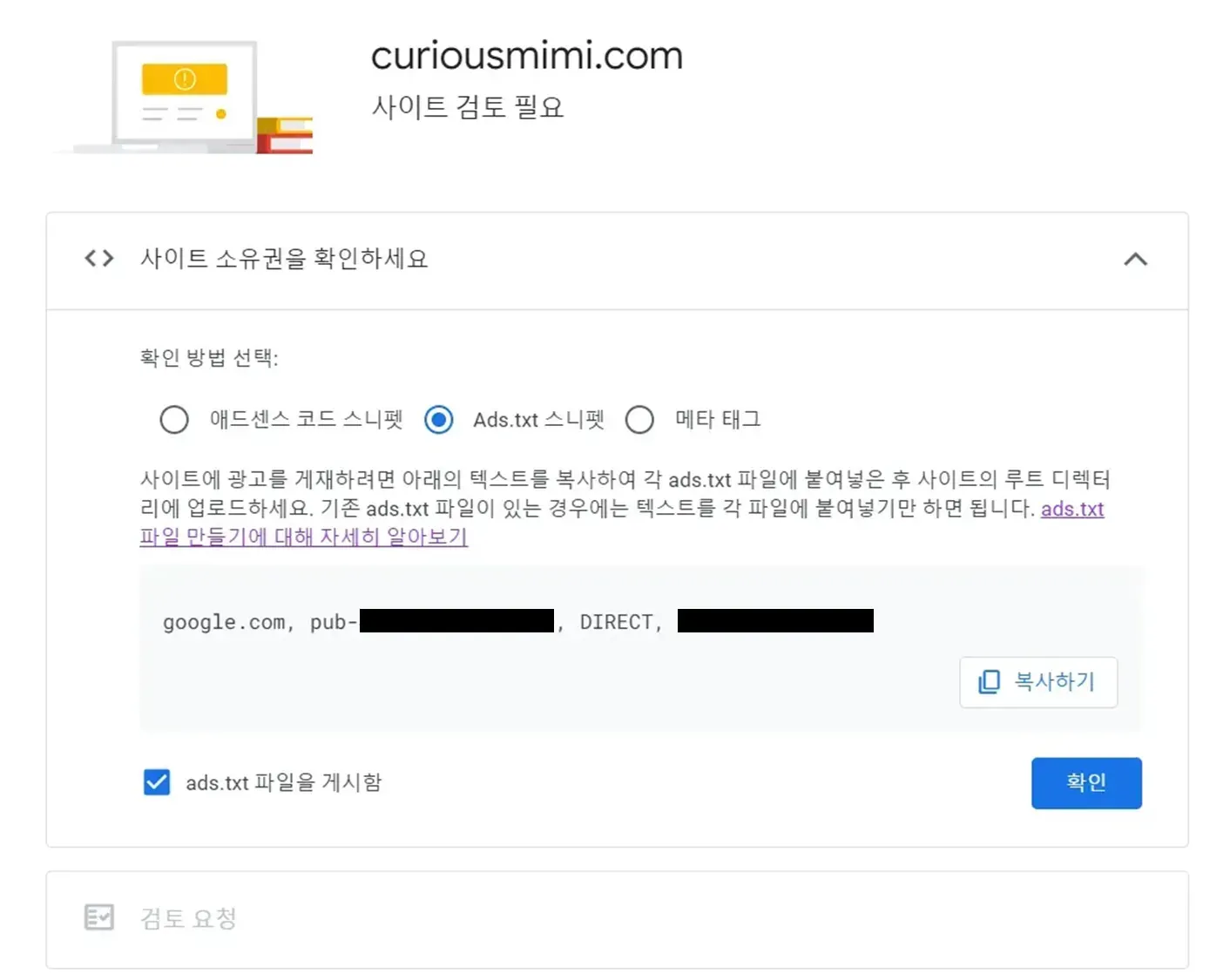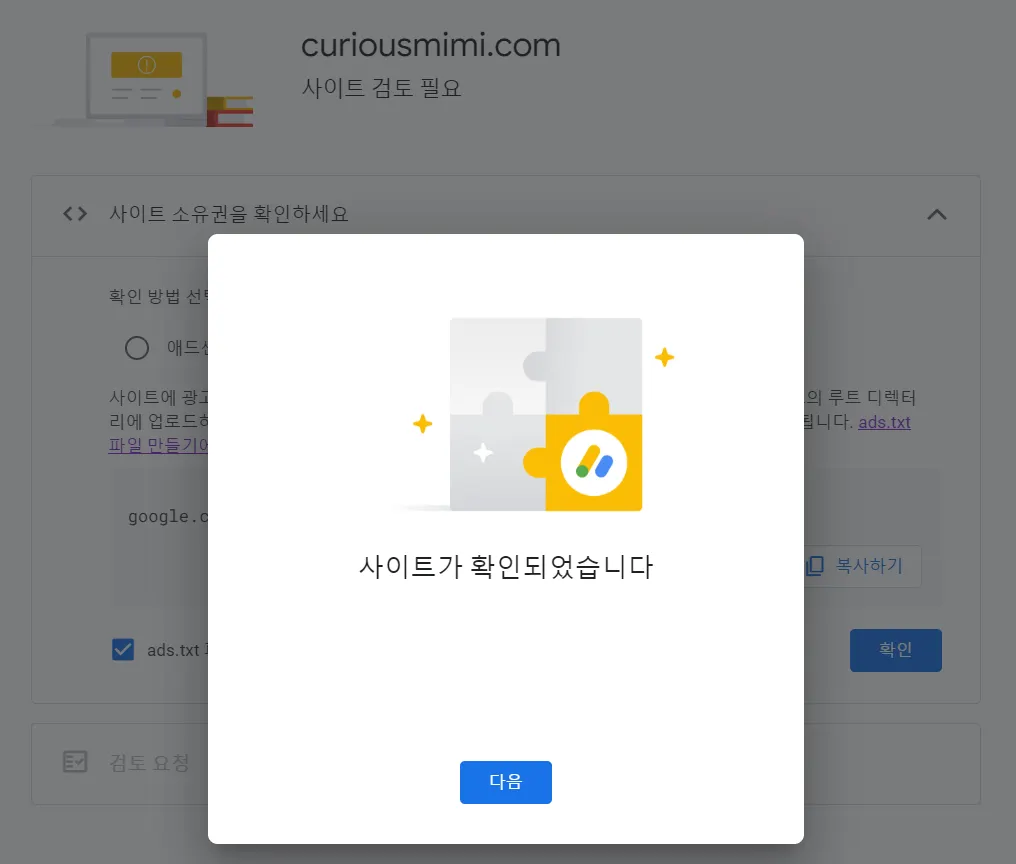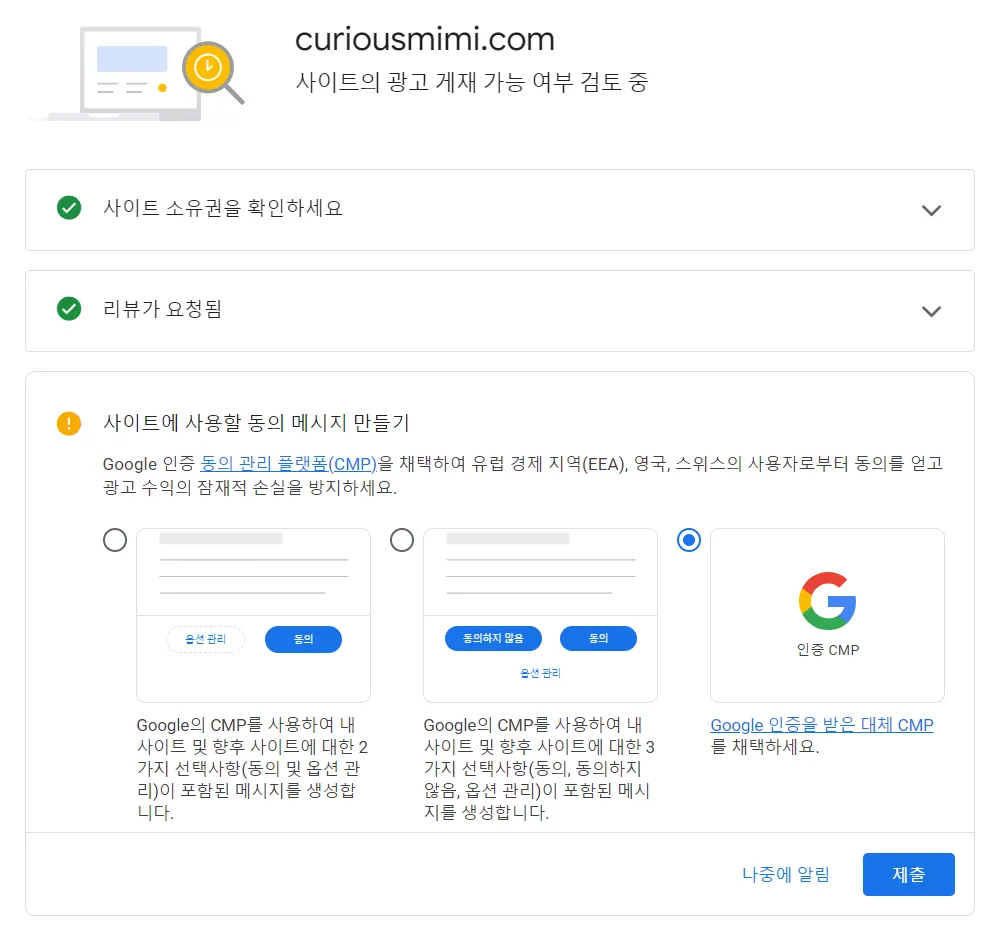Table of contents
블로그 수익화를 위해서는 구글 애드센스를 연동해놔야 하는데..
이를 위해 미리 만들어둔 가비아 도메인을 Oopy에 연결하고, AdSense에 등록하는 과정을 작성해 두었다.
진행하다보니, ads.txt 파일을 루트(/) 디렉터리에 둬야 한다고 하여..
GitHub Pages를 사용하여 이를 추가한 과정까지 작성해 두었다 !
노션 블로그 만들기 / OOPY, 가비아 도메인, 애드센스
OOPY 50% 할인 쿠폰
위 링크로 접속하시어 결제 시, 제 도메인을 입력해주시면 함께 50% 할인 쿠폰을 얻을 수 있습니다 
Connect Notion with OOPY (+Gabia domain)
1.
OOPY에 연결 할 노션 페이지를 웹에 게시 : 우측 상단 [공유] - [게시]
가비아 도메인 Oopy에 적용하기 1
2.
게시된 주소 복사하기 , 검색 엔진 인덱싱 기능 켜기 → 검색 되게 하려면 해줘야 하는 것으로 보임
가비아 도메인 Oopy에 적용하기 2
3.
4.
가비아 도메인 Oopy에 적용하기 3
5.
커스텀 도메인 설정
가비아 도메인 Oopy에 적용하기 4
가비아 DNS관리에서 레코드 추가
•
가비아에서 설정이 완료되면, 설정한 가비아 도메인으로 노션에 접속할 수 있다 ( 시간이 조금 소요 된다 )
가비아 도메인 Oopy에 적용하기 5
6.
가비아 도메인 Oopy에 적용완료
•
OOPY 구독 시, 추천인 웹사이트를 입력하면 50% 할인 받을 수 있다고 함 !
◦
https://www.curiousmimi.com/
Oopy 50% 할인
Linking an AdSense account to OOPY
•
기존에 승인받았던 AdSence계정이 있어서 바로 연결을 진행해보고자 했다.
•
먼저 AdSence 좌측 상단 메뉴버튼 → 사이트를 클릭한다
AdSense 사이트 추가 1
•
+ 새 사이트 를 클릭하여 OOPY 연결한 도메인을 입력 후 저장을 누른다
AdSense 사이트 추가 2
•
추가된 도메인을 클릭해서 들어가면 아래와 같이 사이트 검토가 필요하다는 내용이 보여진다.
ads.txt 파일을 사이트의 루트 디렉터리에 추가해야한다는 의미인데,
이를 어떻게 해야할지를 몰라서 한참을 헤맸다 
AdSense 사이트 검토 필요
•
호스팅 서비스를 이용하고 있다면, 단순히 /(root)위치에 ads.txt 파일을 넣어주면 끝날 일인 것 같았으나, 내 경우에는 가비아에서 도메인만 구입해서 다른 방법을 찾아야 했다.
•
여러 방법들이 있는 것 같았지만, 나는 GPT의 도움을 받아 GitHub Pages를 호스팅 플랫폼으로 활용했다.
아래는 GitHub Pages를 호스팅 플랫폼으로 활용하여 ads.txt를 공개하는 내용이다.
GitHub Pages를 사용하여 ads.txt 파일을 업로드하고,
이를 내 도메인(curiousmimi.com)에서 AdSense와 연동한다.
•
GitHub계정 계정이 없다면 생성한다.
새로운 저장소(repository)를 생성한다.
ads.txt 파일을 추가한다.
OOPY에 등록한 가비아 도메인을 지정 도메인으로 설정한다.
•
주소창에 지정도메인/ads.txt을 입력해보면, 추가한 ads.txt 파일이 확인 될 것이다.
•
마지막으로 다시 AdSence에서 확인 버튼을 누르면, 정상적으로 사이트가 확인 되는 것을 볼 수 있다.
구글 애드센스 (AdSense): 사이트 확인
•
마무리로 사이트 검토가 필요한데, 이건.. 글을 좀 올린 뒤에 검토 요청을 눌러 볼 예정이다 !
구글 애드센스 (AdSense): 사이트 검토 필요
검토 요청
•
사이트에 사용 할 동의 메시지 만들기 절차에서 아래 세가지 중에 선택 할 수 있는데, 잘 모르는 경우 인증 CMP를 선택하면 된다고 함
◦
잘 모른다면, Google의 CMP를 사용하는것을 추천한다는 글들이 많아서 이것을 선택하고 제출 !
구글 애드센스 (AdSense): 광고 게재 가능여부 검토 중
▪
이게 뭔지는 찾아봐야 할 듯